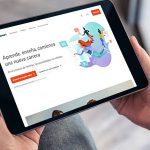El tutorial más completo del plugin AAWP, Amazon Affiliates for WordPress
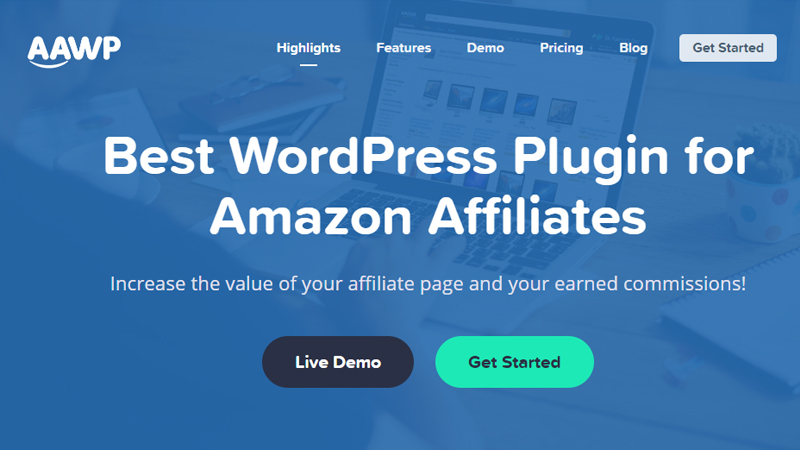
¿Formas parte del programa de Amazon Affiliates?
Si la respuesta es sí, te interesará este tutorial sobre AAWP, uno de los plugins más útiles para los afiliados de Amazon.
No nos molestaríamos en hacer esta increíble guía si no supiéramos que es una herramienta con un gran potencial.
Puede ayudarte a mejorar el rendimiento de tu estrategia de marketing y, por tanto, a incrementar tus ganancias. 🧐
Pero, ¿cómo lo hace y por qué es tan maravilloso?
Hoy, en Orbital Themes, te contaremos todo lo que sabemos sobre el plugin AAWP, sus funciones y algunos consejos para que puedas ganar más dinero con tu web.
¿Te interesa? ¡Pues comencemos!
✅ ¿Qué es AAWP y para qué sirve este plugin?
El plugin AAWP (Amazon Affiliates for WordPress) es una aplicación que añade un grupo de funciones y características útiles para los afiliados del programa de Amazon.
En muchas ocasiones, hemos hablado del marketing de afiliados y algunos de los programas más rentables actualmente.
Es una forma para ganar dinero online. Si te interesa y quieres saber más, ¡te recomendamos leer los artículos de nuestro blog! 💪
Pero, centrémonos en el plugin al que dedicamos esta entrada.
Con él podrás hacer muchas cosas.
Por ejemplo, te permite realizar actualizaciones automáticas de los productos.
También podrás vender en múltiples países sin perder la comisión por venta, o confeccionar tablas y comparativas muy atractivas para tus usuarios.
Como decíamos, es una herramienta con un potencial enorme y que te resultará muy cómoda de usar.
Además, podrás comprobar tus resultados con la seguridad de saber que no te estás saltando ninguna de las políticas de Amazon.
✅ Comprar el Amazon Affiliates for WordPress
Si estás buscando el plugin AAWP gratis, sentimos decepcionarte.
Una herramienta tan útil no podía ser gratuita.
Pero, merece mucho la pena.
Ten en cuenta que muchas personas, como tú, posiblemente estén intentando ganar dinero online.
Hacerte con herramientas que te permitan superar a tu competencia, ya que te será de ayuda para incrementar tus ganancias y consolidarte en tu nicho.
No seas reticente a hacerte con plugins, plantillas o invertir en publicidad para alcanzar a más usuarios. ¡Te será útil!
Y, si quieres saber si el plugin de AAWP merece la pena de verdad, te contaremos muchas razones a lo largo de este post.
✅ Cómo instalarlo
Instalar el plugin de AAWP es muy sencillo.
El primer paso es ir a su página web oficial, y elegir un plan.
Tienes cuatro planes distintos.
| Personal | Plus | Pro | Ultimate |
| 39€ | 99€ | 199€ | 299€ |
| 1 site | 3 sites | 10 sites | 25 sites |
👉 Dispones de una garantía de 30 días para que te devuelvan el dinero si no estás del todo satisfecho con el plugin una vez hagas la compra. ¡Recuérdalo!
¿De qué dependerá la elección del plan?
Por supuesto, de tu presupuesto y tus necesidades. 🤗
Si acabas de iniciarte en esto del marketing de afiliados y tienes una página web, con el plan personal deberías tener más que suficiente.
Si tienes más de una página, necesitarás apostar por un plan más elevado que te permita usar el plugin en múltiples sites.
Si dispones de un código de descuento, puedes aplicarlo una vez escojas el plan.
Después tendrás que seleccionar el método de pago, sea PayPal o tarjeta de crédito, y rellenar tu información personal.
Una vez completado este proceso, desde el menú superior de la página podrás entrar en tu perfil introduciendo nombre de usuario y contraseña.
Para instalar el plugin, necesitarás seguir estos pasos:
- Descarga el plugin ✔️ En el menú superior verás la opción “Downloads”. Haz click y empezará la descarga.
- Añade tu web ✔️ En el mismo menú también está la opción “Licenses”. Haz click y ve a “Manage sites”. Añade la página o páginas donde vas a utilizar el plugin en los recuadros que hay bajo “Site URL”.
- Sube el plugin a tu web ✔️ Ve al panel de control de WordPress de tu página web y a “Plugins / Añadir plugin”, a través del menú lateral. Haz click en “Subir plugin” y selecciona el archivo que te has descargado en el primer paso, siguiendo la ruta.
- Activa el plugin ✔️ Cuando esté subido, solo debes hacer click en la casilla azul en la que pone “Activar plugin”.
Y, ¡listo para ponerlo en marcha! 😊
✅ Cómo configurar AAWP
Bien, hemos visto lo más sencillo.
Ahora, antes de empezar con la parte divertida, tenemos que completar una serie de pasos algo más tediosos.
Con nuestra ayuda, verás que todo será coser y cantar.
Así que coge aire y no te agobies.
1️⃣ Activar la licencia
Desde el panel de control de tu página de WordPress, ve al plugin de Amazon Affiliate for WordPress que acabamos de instalar.
Haz click sobre «Ajustes«.
Te aparecerá el apartado «Licencia«, donde debes hacer click.
Ahora, ve a la caja donde está la opción «Clave de licencia» y escribe tu propia clave.
¿No la encuentras?
¡Tranquilo! Entra a tu perfil en la página web del plugin de AAWP. La clave está en el apartado «Licences», del que ya te hemos hablado más arriba.
Ve allí y la verás en la caja correspondiente.
2️⃣ Conectar con la API de Amazon
Hay un tercer elemento del que no te hemos hablado aún.
Es tu perfil del programa de afiliados de Amazon, un elemento indispensable.
Además, necesitarás disponer de la API.
💡 Dispondrás de la API de Amazon cuando hayas conseguido realizar tres ventas.
Para saber tu código, ve a «Herramientas«, que encontrarás en el menú superior.
A partir de ahí, podrás acceder a la opción “Product Advertising API”.
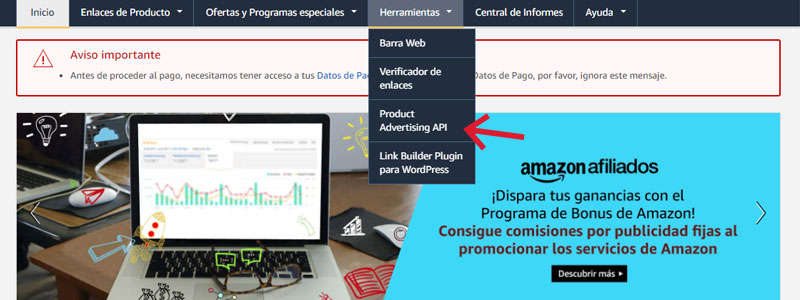
En «Gestionar tus credenciales» verás el botón «Añadir credenciales«.
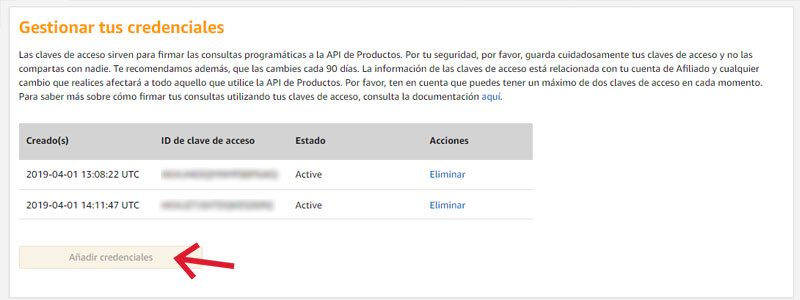
Vas a tener que descargar un archivo con la API Key y la API Secret, y ambas tienes que agregarlas a tu sitio.
Lo ideal es que guardes el archivo en tu ordenador para tenerlo a mano, porque Amazon no los almacena.
En WordPress, ve de vuelta a “Amazon Affiliate for WordPress / Ajustes”.
En el menú superior ve a “Amazon API”.
Como habrás supuesto, tendrás que copiar la API Key y la API Secret.
Por último, selecciona el país en el que te encuentras y donde se ubica tu audiencia, y añade tu ID de seguimiento de tu cuenta de Amazon.
Haz click en «Conectar«.
Una vez completados los pasos, verás un tic que te confirma que estás conectado.
✅ Ventajas del Amazon Affiliates Plugin
Has llegado hasta aquí, ¿verdad?
¡Genial!
Ahora es cuando empieza lo divertido. 😲
Puedes poner en marcha todas las funciones del plugin de AAWP para sacar el máximo partido a tu marketing de afiliados y aumentar tus ingresos.
¿Y qué funciones son estas?
Repasemos lo más interesantes por partes.
👉 Geolocalización de productos para vender en más países
Esto es lo que más suele gustar del plugin AAWP, porque suple una falta del programa de afiliados de Amazon que ha supuesto más de un lamento.
Por si no lo sabías, si un usuario sigue un enlace de Amazon España desde tu sitio web, perderás la comisión, ya que no realiza ventas fuera del país.
¿Cómo soluciona esto AAWP?
Es muy sencillo.
En “Amazon Affiliate for WordPress / Ajustes / Amazon API” puedes habilitar la casilla de «Múltiples tiendas«.
¿Qué hace ésto?
Generar una lista de países donde puedes vender productos del ecommerce y copiar la ID de seguimiento de cada país.
Para esto, tendrás que crear una cuenta de afiliado para cada país en el que te interese vender productos.
De ahí, tendrás que sacar cada ID de seguimiento.
Pero, antes de volverte loco, mira las estadísticas de tu página y comprueba desde dónde llegan las visitas.
No te vas a crear una cuenta para México si no tienes ningún usuario de ese país, ¿no? 😉
Quédate con los países que más volumen de tráfico te generen.
Cuando tengas todo esto y hayas rellenado los campos que te comentábamos al principio, ve a «Funciones» y activa la casilla «Geotargeting«.
👉 Muchas opciones para mostrar los productos
Sí, tienes muchas opciones porque hay varios tipos de AAWP shortcodes que puedes utilizar con diferentes propósitos.
Por ejemplo, puedes agregar de forma automática distintas cajas y listados de productos de Amazon, personalizar formatos para destacar productos o clasificarlos visualmente, elegir cuántos productos quieres mostrar y ordenarlos como quieras, o discriminar aquellos que no quieres que aparezcan.
Iremos viendo cómo hacer uso de todas estas opciones, así que no te pierdas nada.
👉 Actualizaciones automáticas
Las actualizaciones automáticas consiguen que tu sitio web ofrezca un catálogo de productos siempre actualizado.
La variedad es una de las grandes bazas de Amazon, y también puede ser la tuya.
Sin embargo, debes actuar con criterio, ejercer un mínimo de control e ir haciendo los cambios necesarios para conseguir y mantener un nivel de ventas aceptable.
👉 Excluir productos seleccionados
Ligado a la idea anterior y ejercer un mínimo de control para tomar nota de lo que funciona o no, puedes omitir que se muestren ciertos productos.
Imagina que quieres poner una lista con las novedades para que tu catálogo esté siempre renovándose, pero hay un producto que no casa con lo que quieres vender o crees que no funcionaría bien en tu segmento.
Puedes eliminarlo sin que tengas que sacrificar la lista completa, y más abajo te contamos cómo.
👉 Personalización de estilos
Verás, no se trata de hacer unos ajustes automáticos y empezar a vender, si es lo que te has creído hasta ahora.
Cualquier producto que incluyas debe responder a una necesidad del público objetivo de tu página.
Y por muy bonito que lo pongas, si el producto no le interesa a nadie, no se va a vender.
Pero, del mismo modo que seleccionas bien tus productos, debes cuidar el aspecto visual.
El plugin de AAWP te ofrece varias opciones para que tus productos destaquen, como cuadros, listas, etc.
La clave está en seleccionar buenos productos y mostrarlos de un modo persuasivo. 😉
👉 Enlaces no-follow
Si tienes nociones básicas de SEO, sabrás de la importancia de poner tus enlaces de afiliado como no-follow.
El plugin de AAWP te permite hacerlo de forma automática.
✅ Tipos de shortcodes y cómo utilizarlos
Los shortcodes son códigos que se insertan en el editor de tu CMS (WordPress, en este caso) y permiten que se muestre algo concreto, según lo que ordenes.
Pongamos, por ejemplo, que tienes una entrada en la que hablas de un producto concreto.
Si quieres insertar una caja de producto o hacer una comparativa, puedes insertar un código que lo añade de forma automática.
Suena genial, ¿verdad?
Pues también es muy fácil colocarlos. ¡Vamos a verlo! 😊
1️⃣ Hacer cajas de productos y personalizarlas
Ve al editor de texto y pega el shortcode justo donde quieras que aparezca la caja de productos de Amazon.
Debes añadir el código ASIN, que identifica un producto o varios.
Para encontrarlo, ve a la URL del producto que quieras añadir.
El código se encuentra entre el «/product/» y el «?ie» de la URL.
En la imagen lo verás más claro.

Ahora bien, este es el shortcode que debes añadir:
[amazon box= “ASIN”]
Que, junto al código, quedaría así:
[amazon box= “B07653HJ49”]
Si quieres mostrar varios productos, puede hacerlo añadiendo comas.
Por ejemplo:
[amazon box= “B07653HJ49, B07VRWSWQP”]
De esta forma, te aparecerá la caja donde se ve el nombre del producto, las características más relevantes, el precio y el botón de compra.
Pero puede que la apariencia no te guste, y está bien que quieras cuidar el aspecto de tu sitio web.
La buena noticia es que con AWWP puedes personalizarla. 🤭
Para ello, basta con que vayas al panel de administración de WordPress y hagas click en el nombe del plugin en el menú lateral.
Ahora ve a “Dashboard / Ajustes”.
En la opción “Funciones” podrás ejecutar algunos cambios, así que ve probando para ver cómo cambia el aspecto de la caja.
Verás que las características que suelen añadir a los productos por defecto suelen ser poco apropiadas, porque no lo describen correctamente o contienen faltas.
Lo mismo ocurre con el título.
Pero, todo esto puedes personalizarlo.
Para ello tendrás que hacer cambios en el código del que te hemos hablado, de la siguiente manera:
- Título: [amazon box= “ASIN” title=”Título”]
- Descripción: [amazon box= “ASIN” description=”Descripción”]
- Botón de compra: [amazon box= “ASIN” button_text=”Llamada a la acción”]
Por ejemplo:
[amazon box= “B00JDABHUA” title=”Trona: Baby Dan” description=”Trona para bebé con patas extralargas” button_text="¡Comprar Ahora!"]
Puedes ir probando y ver lo que funciona mejor.
2️⃣ Crear tablas comparativas de productos
Una de las mejores formas para convencer a los usuarios es añadir comparativas.
¿A quién no le gusta?
Permite mostrar de un vistazo las características que tiene un producto que a otro le faltan, y al revés.
Los comparadores han experimentado un crecimiento considerable en los últimos años, siendo una herramienta potente para que los usuarios tomen decisiones.
Si actúas con honestidad, y no solo guiado por la comisión, estas tablas te pueden ser muy útiles.
Y, AAWP te permite crearlas fácilmente.
Para hacerlo, ve a las opciones del plugin, dentro del panel de control.
Haz click sobre «Tablas«, en el submenú.
Encontrarás la opción «Añadir» donde puedes crear las filas de la tabla y añadir la información de los productos.
En cada fila te aparecerán una serie de items, como la preview, características o precio recomendado.
Para que el plugin sepa qué productos debes insertar en cada fila, ten a mano los códigos ASIN de los productos que quieres comparar.
Estos códigos son los que tienes que ir pegando en las filas de la tabla, en el orden que quieras.
3️⃣ Hacer listas de los productos más vendidos o más populares
¿Eres de los que compran en base a la popularidad y buena valoración de los productos?
Seguramente, el público de tu sitio web lo haga.
Y si has podido seguir los pasos anteriores, te resultará sencillo poner estos en marcha.
Es prácticamente igual.
Ve a Amazon, dentro de la categoría «Los más vendidos«.
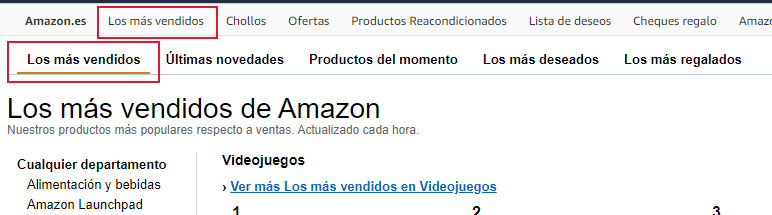
En el lateral, busca una categoría que te interese.
Bien, ahora ve a tu página web.
Lo único que debes hacer es añadir un shortcode en el punto donde quieras mostrar los productos, que es:
[amazon bestseller= “Categoría” items=”Número de productos que quieres mostrar”]
Por ejemplo:
[amazon bestseller= ”playstation” items=”10”]
Además, si utilizas el comando “grid” podrás separar tu caja en columnas.
Por ejemplo:
[amazon bestseller= “tronas para bebe” items=”10” grid=”3”]
Esta caja en forma de lista también se puede personalizar.
Para ello, deberás ir a “Funciones > Ajustes” en las opciones del plugin de AAWP.
Ahí es donde podrás modificar a tu gusto.
Por ejemplo, si dentro de «Plantilla» seleccionas la opción «Lista» del menú desplegable, no te aparecerá la descripción del producto.
De esta forma, la lista quedará más escueta.
Como te hemos dicho más arriba, también cabe la posibilidad de que no quieras incluir algunos productos.
Supongamos que estás utilizando el mismo shortcode, el de los productos mejor vendidos, ¿cómo lo harías para discriminar aquel o aquellos que no te interesen?
Puedes insertar, en el código, la palabra clave o número de referencia para que no aparezca.
La palabra clave, por ejemplo, la tienes en el título del producto.
Es decir:
[amazon bestseller= “categoría -palabra clave del producto a discriminar”]
Y lo ilustramos con un ejemplo:
[amazon bestseller= “tronas para bebe -sillon trona infantil asiento enea”]
4️⃣ Mostrar los productos más nuevos
También puedes mostrar automáticamente los productos más nuevos en una categoría.
En este shortcode utilizaríamos el comando “new” junto al de “items” para definir el número de productos que quieres exhibir.
El shortcode quedaría tal que así:
[amazon new=”categoría” items=”número de productos a mostrar”]
Como te contábamos antes, puedes retocar las plantillas a tu gusto.
También puedes usar el comando «grid» para las columnas y excluir artículos con el símbolo «-«.
Pero, llegados a este punto, seguro que eres ya un experto. 🧐
✅ Consejos para ganar más dinero utilizando el plugin AAWP
Ya te hemos dado algunos consejos a lo largo del artículo, pero te resumimos los más interesantes.
- Ve probando. Considerando todo lo que el plugin tiene que ofrecerte, sentirás la tentación de probar todas las herramientas, pero lo que trae éxito para algunos no le funciona a otros. Ve probando, analiza para tomar nota del comportamiento de tus usuarios y quédate con aquello que te vaya funcionando.
- Incorpora opciones de manera gradual. Tiene que ver con lo anterior. Abarrotar tu web de cajas y listas de la noche a la mañana puede resultar contraproducente si no está bien gestionado.
- Recuerda que el plugin no lo hace todo por ti. No se trata solo de colocar productos de manera estratégica, utilizando tu web como mero escaparate o pequeña extensión de Amazon. Esfuérzate en aportar valor y crear contenido interesante que responda a las necesidades tu público objetivo, lo que incluye seleccionar bien aquello que les vas a vender. De otro modo no tendrás éxito, por muchas maravillas que haga el plugin.
Con todo, el plugin AAWP te ofrece un rendimiento mucho mayor que otras recurrentes como WooCommerce Amazon Affiliates.
Aunque como ya sabes, no es gratis.
Pero asume que, para que tu negocio en Internet pueda crecer y prosperar, vas a tener que invertir.
Hacerte con un plugin de estas características te ahorrará tiempo y esfuerzo, así que tu retorno de inversión será mucho más veloz.
O siempre puedes probarlo durante 30 días, y pedir un reembolso si no te convence. 🤗
Sea como sea, después de leer nuestro tutorial sobre AAWP, ya estás listo para ponerte manos a la obra.
Empieza a indagar por todas sus funciones y optimizar tu página.
Desde Orbital Themes, esperamos que esta información te haya sido útil para tu protecto.
Y, si ya has probado AAWP siguiendo el tutorial, ¿qué te ha parecido?